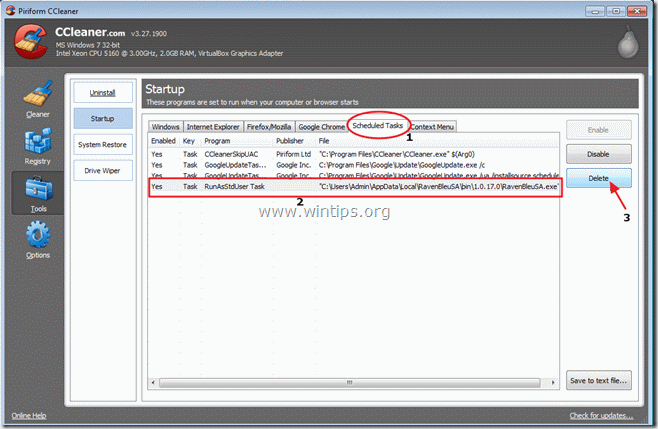Cuprins
"RavenBleu" (numele aplicației: " RavenBlueSA.exe ") de către Pinball Corporation și "B asicScan 1.0 Build 114 " (numele aplicației: " basicscan.exe ") de către un editor necunoscut sunt programe adware periculoase." RavenBleu " este listat ca un program periculos de către "virustotal.com" și " BasicScan " este o extensie hijacker care oferă rezultate de la editori necunoscuți (folosind motorul de căutare basicscan.com) dacă introduceți o adresă greșită în interiorul barei de adrese a browserului dumneavoastră.
“ RavenBleu " și " BasicScan " adware sunt incluse în alte programe de instalare de software și trebuie să le eliminați cât mai curând posibil din computerul dumneavoastră, folosind pașii de mai jos:

Cum să eliminați "RavenBleu" și "BasicScan" din calculatorul dumneavoastră:
Pasul 1. Dezinstalați aplicațiile malițioase din panoul de control.
1. Pentru a face acest lucru, mergeți la Start > Panou de control .
{ Start > Setări > Panoul de control . (Windows XP)}
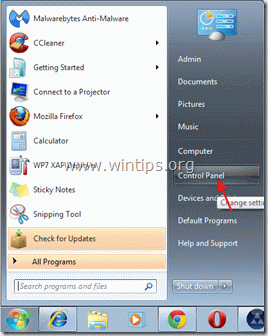
2. Faceți dublu clic pentru a deschide " Adăugare sau eliminare programe " dacă aveți Windows XP sau
“ Programe și caracteristici " dacă aveți Windows 8, 7 sau Vista).

3. În lista de programe, găsiți și eliminați/dezinstalați aceste aplicații:
a. RavenBleu (De Pinball Corporation)
b. BasicScan 1.0 build 114
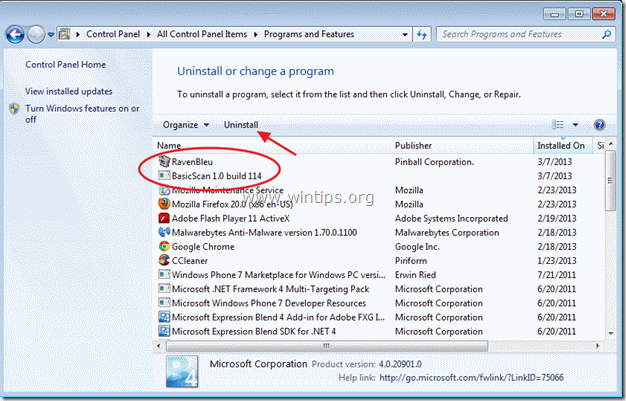
4. Când procesul de dezinstalare este finalizat, reporniți calculatorul.
Pasul 2: Eliminați "RavenBleu.exe" din Sarcini planificate.
Descărcați și rulează CCleaner.
1. În fereastra principală a CCleaner, alegeți " Unelte " din panoul din stânga.
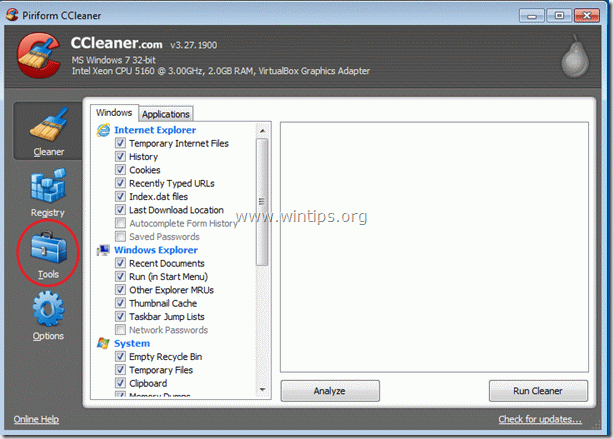
2. În " Unelte ", alegeți " Startup ”.
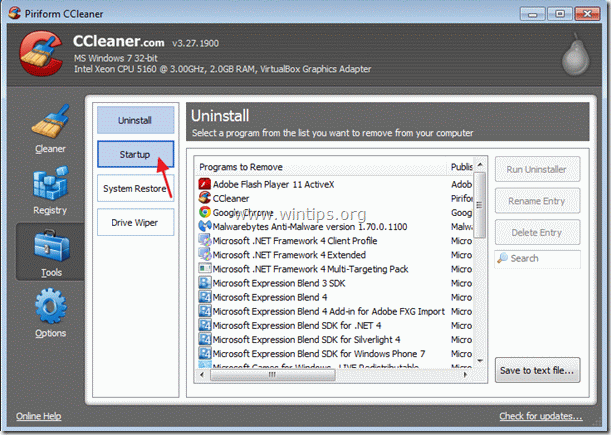
3. Alegeți "Scheduled Tasks" și apoi selectați și ștergeți procesul task "RavenBleuSA.exe".
Pasul 3: Curățați-vă calculatorul cu ajutorul "AdwCleaner".
1. Descărcați și salvați utilitarul "AdwCleaner" pe desktop.

2. Închideți toate programele deschise și Dublu clic pentru a deschide "AdwCleaner" de pe desktop.
3. Presa " Ștergeți ”.
4. Presa " OK " la fereastra "AdwCleaner - Informații" și apăsați " OK " din nou pentru a reporni calculatorul .

5. Când computerul se repornește închideți Fereastra de informații (readme) "AdwCleaner".
Pasul 4. Curățați-vă calculatorul de amenințările malițioase.
Conectați-vă la Windows și folosiți programul "MalwareBytes Antimalware" pentru a vă curăța calculatorul de amenințările malițioase rămase pe computer.*
*Dacă nu știți cum să instalați și să utilizați " MalwareBytes Anti-Malware ", citiți aceste instrucțiuni.
Important: Pentru a vă asigura că computerul dumneavoastră este curat și sigur, efectuați o scanare completă folosind Malwarebytes Anti-Malware, în "Safe Mode" al Windows-ului. .*
*Pentru a intra în modul de siguranță Windows, apăsați butonul " F8 " în timp ce computerul pornește, înainte de apariția logo-ului Windows. Când apare tasta " Meniul Opțiuni avansate Windows " apare pe ecran, folosiți tastele săgeți de la tastatură pentru a vă deplasa la Mod sigur și apoi apăsați "ENTER “.
Pasul 5. Curățați fișierele și intrările nedorite.
Utilizați " CCleaner " și treceți la curat sistemul dvs. de la o sursă temporară fișiere de internet și intrări de registru invalide.*
* Dacă nu știți cum să instalați și să utilizați "CCleaner", citiți aceste instrucțiuni .
Pasul 6. Reporniți calculatorul pentru ca modificările să aibă efect și efectuați o scanare completă cu programul antivirus.

Andy Davis
Blogul unui administrator de sistem despre Windows